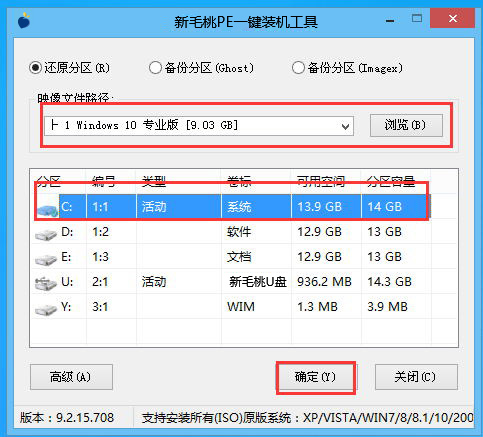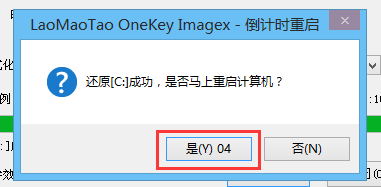华硕笔记本作为国内畅销的品牌之一,每平均3台电脑就有一台是华硕的主板,可以想象华硕用户基数是多大,那么华硕用户那么多,问题自然也多,例如,想要给华硕笔记本装win10该怎么操作呢?下面就把用新毛桃给华硕笔记本装win10的操作步骤分享给大家。
准备工作:
①制作一个最新版新毛桃u盘启动盘;
步骤:
1、在主菜单界面用键盘方向键“↓”将光标移至“【02】运行新毛桃Win8PE防蓝屏版(新电脑)”,回车确定,如图所示:
2、在新毛桃pe一键装机工具窗口中,点击“浏览”将系统镜像添加进来,在磁盘列表中选择c盘作为系统盘,点击确定即可,如图所示:
3、在提示框中点击“确定”随后我们就可以看到程序正在进行,如图所示:
4、待程序结束会有提示框,提示是否马上重启计算机?点击“是”,如图所示:
5、系统自动安装,待系统安装结束,电脑就可以正常使用了。
看完上面的步骤,小伙伴们都学会怎么装win10系统了吗?有兴趣的朋友可以按照上面步骤进行操作,也体验一把新系统的不同之处吧。
责任编辑:新毛桃:http://www.xinmaotao.net